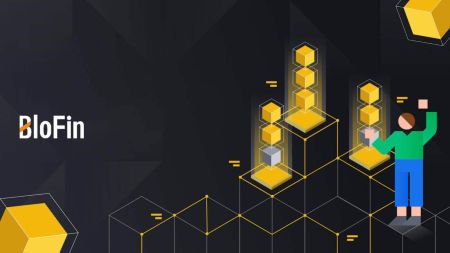Cómo iniciar sesión y depositar en BloFin
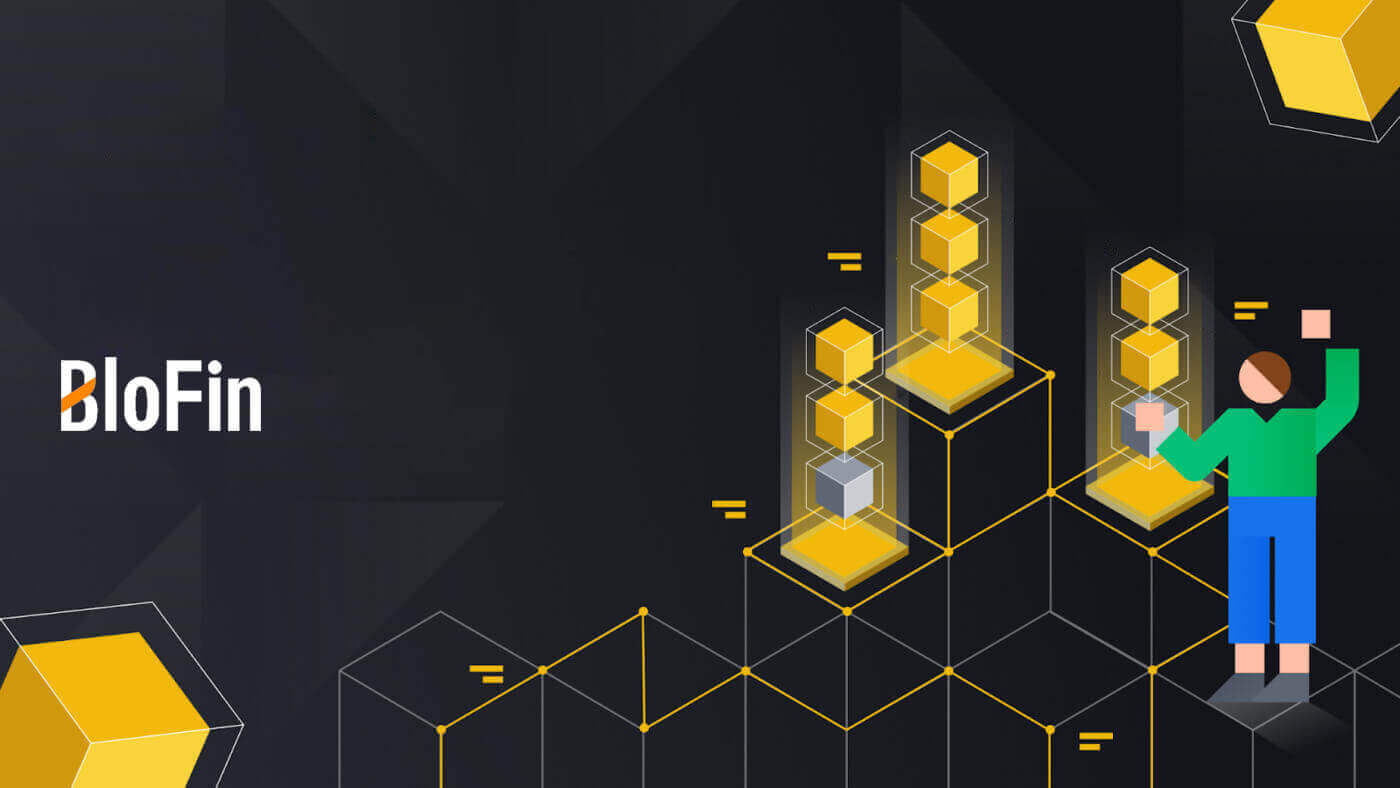
Cómo iniciar sesión en una cuenta en BloFin
Cómo iniciar sesión en BloFin con su correo electrónico y número de teléfono
1. Vaya al sitio web de BloFin y haga clic en [Iniciar sesión] .
2. Seleccione e ingrese su correo electrónico/número de teléfono , ingrese su contraseña segura y haga clic en [Iniciar sesión].

3. Recibirás un código de verificación de 6 dígitos en tu correo electrónico o número de teléfono. Ingrese el código y haga clic en [Confirmar] para continuar.
Si no ha recibido ningún código de verificación, haga clic en [Reenviar] .

4. Después de ingresar el código de verificación correcto, podrá utilizar con éxito su cuenta BloFin para operar.

Cómo iniciar sesión en BloFin con su cuenta de Google
1. Vaya al sitio web de BloFin y haga clic en [Iniciar sesión] .
2. En la página de inicio de sesión, encontrará varias opciones de inicio de sesión. Busque y seleccione el botón [Google] .

3. Aparecerá una nueva ventana o ventana emergente, ingrese la cuenta de Google en la que desea iniciar sesión y haga clic en [Siguiente].

4. Ingrese su contraseña y haga clic en [Siguiente].

5. Será dirigido a la página de enlace, ingrese su contraseña y haga clic en [Enlace].

6. Haga clic en [Enviar] e ingrese su código de 6 dígitos que ha sido enviado a su cuenta de Google.
Después de eso, haga clic en [Siguiente].

7. Después de ingresar el código de verificación correcto, podrá utilizar con éxito su cuenta BloFin para operar.

Cómo iniciar sesión en BloFin con su cuenta de Apple
1. Vaya al sitio web de BloFin y haga clic en [Iniciar sesión] . 
2. En la página de inicio de sesión, encontrará varias opciones de inicio de sesión. Busque y seleccione el botón [Apple] .  3. Aparecerá una nueva ventana o ventana emergente solicitándole que inicie sesión con su ID de Apple. Ingrese la dirección de correo electrónico y la contraseña de su ID de Apple.
3. Aparecerá una nueva ventana o ventana emergente solicitándole que inicie sesión con su ID de Apple. Ingrese la dirección de correo electrónico y la contraseña de su ID de Apple. 

4. Haga clic en [Continuar] para continuar iniciando sesión en BloFin con su ID de Apple. 
5. Después de ingresar el código de verificación correcto, podrá utilizar con éxito su cuenta BloFin para operar. 
Cómo iniciar sesión en la aplicación BloFin
1. Debe instalar la aplicación BloFin para crear una cuenta para operar en Google Play Store o App Store .
2. Abra la aplicación BloFin, toque el ícono [Perfil] en la pantalla de inicio superior izquierda y encontrará opciones como [Iniciar sesión] . Toque esta opción para proceder a la página de inicio de sesión.


3. Ingrese su dirección de correo electrónico o número de teléfono registrado, ingrese su contraseña segura y toque [Iniciar sesión].

4. Ingrese el código de 6 dígitos que se envió a su correo electrónico o número de teléfono y toque [Enviar].

5. Al iniciar sesión correctamente, obtendrá acceso a su cuenta BloFin a través de la aplicación. Podrá ver su cartera, operar con criptomonedas, consultar saldos y acceder a varias funciones que ofrece la plataforma.

O puede iniciar sesión en la aplicación BloFin usando Google o Apple.

Olvidé mi contraseña de la cuenta BloFin
Puede restablecer la contraseña de su cuenta en el sitio web o la aplicación de BloFin. Tenga en cuenta que, por razones de seguridad, los retiros de su cuenta se suspenderán durante 24 horas después de restablecer la contraseña.1. Vaya al sitio web de BloFin y haga clic en [Iniciar sesión].
 2. En la página de inicio de sesión, haga clic en [¿Olvidó su contraseña?].
2. En la página de inicio de sesión, haga clic en [¿Olvidó su contraseña?]. 
3. Haga clic en [Continuar] para continuar con el proceso.
 4. Ingrese el correo electrónico o número de teléfono de su cuenta y haga clic en [ Siguiente ].
4. Ingrese el correo electrónico o número de teléfono de su cuenta y haga clic en [ Siguiente ]. 
5. Configure su nueva contraseña e ingrésela nuevamente para confirmar. Haga clic en [Enviar] y complete el código de 6 dígitos que ha sido enviado a su correo electrónico.
Luego haga clic en [Enviar] y luego habrá cambiado exitosamente la contraseña de su cuenta. Utilice la nueva contraseña para iniciar sesión en su cuenta.

Si está utilizando la aplicación, haga clic en [¿Olvidó su contraseña?] como se muestra a continuación.
1. Abra la aplicación BloFin, toque el ícono [Perfil] en la pantalla de inicio superior izquierda y encontrará opciones como [Iniciar sesión] . Toque esta opción para proceder a la página de inicio de sesión.


2. En la página de inicio de sesión, toque [¿Olvidó su contraseña?].

3. Ingrese el correo electrónico o número de teléfono de su cuenta y toque [Enviar].

4. Configure su nueva contraseña e ingrésela nuevamente para confirmar. Toque [Enviar] y complete el código de 6 dígitos que se envió a su correo electrónico. Luego toque [Enviar].

5. Después de eso, habrá cambiado con éxito la contraseña de su cuenta. Utilice la nueva contraseña para iniciar sesión en su cuenta.

Preguntas frecuentes (FAQ)
¿Qué es la autenticación de dos factores?
La autenticación de dos factores (2FA) es una capa de seguridad adicional a la verificación del correo electrónico y la contraseña de su cuenta. Con 2FA habilitado, deberá proporcionar el código 2FA al realizar determinadas acciones en la plataforma BloFin.
¿Cómo funciona TOTP?
BloFin utiliza una contraseña de un solo uso basada en el tiempo (TOTP) para la autenticación de dos factores, que implica generar un código temporal único de 6 dígitos* que solo es válido durante 30 segundos. Deberá ingresar este código para realizar acciones que afecten sus activos o información personal en la plataforma.
*Tenga en cuenta que el código debe consistir únicamente en números.
¿Cómo vincular Google Authenticator (2FA)?
1. Vaya al sitio web de BloFin , haga clic en el icono [Perfil] y seleccione [Descripción general]. 
2. Seleccione [Google Authenticator] y haga clic en [Enlace].

3. Aparecerá una ventana emergente que contiene su clave de copia de seguridad de Google Authenticator. Escanea el código QR con tu aplicación Google Authenticator.
Después de eso, haga clic en [He guardado la clave de copia de seguridad correctamente].
Nota: Guarde su clave de respaldo y su código QR en un lugar seguro para evitar cualquier acceso no autorizado. Esta clave sirve como herramienta crucial para recuperar su Autenticador, por lo que es importante mantenerla confidencial.

¿Cómo agregar su cuenta BloFin a la aplicación Google Authenticator?
Abra su aplicación de autenticación de Google, en la primera página, seleccione [ID verificadas] y toque [Escanear código QR].

4. Verifique su código de correo electrónico haciendo clic en [Enviar] y su código de Google Authenticator. Haga clic en [Enviar] .

5. Después de eso, habrá vinculado con éxito su Google Authenticator a su cuenta.

Cómo depositar en BloFin
Cómo comprar criptomonedas en BloFin
Compre criptomonedas en BloFin (sitio web)
1. Abra el sitio web de BloFin y haga clic en [Comprar Crypto].
2. En la página de transacción [Comprar criptografía] , elija la moneda fiduciaria e ingrese el monto que pagará.

3. Seleccione su pasarela de pago y haga clic en [Comprar ahora] . Aquí usamos MasterCard como ejemplo.

4. En la página [Confirmar pedido] , vuelva a verificar cuidadosamente los detalles del pedido, lea y marque la exención de responsabilidad y luego haga clic en [Pagar].

5. Serás guiado a Alchemy para completar el pago y la información personal.
Complete la información según sea necesario y haga clic en [Confirmar].


_
Compre criptomonedas en BloFin (aplicación)
1. Abra su aplicación BloFin y toque [Comprar Cripto].
2. Elija la moneda fiduciaria, ingrese el monto que pagará y haga clic en [Comprar USDT] .


3. Elija el método de pago y toque [Comprar USDT] para continuar.

4. En la página [Confirmar pedido] , verifique cuidadosamente los detalles del pedido, lea y marque la exención de responsabilidad y luego haga clic en [Comprar USDT].

5. Serás redirigido a Simplex para finalizar el pago y proporcionar información personal, luego verificar los detalles. Complete la información requerida según las instrucciones y haga clic en [Siguiente] .
Si ya completó la verificación con Simplex, puede omitir los siguientes pasos.

6. Una vez realizada la verificación, haga clic en [Pagar ahora] . Su transacción está completa.

_
Cómo depositar criptomonedas en BloFin
Deposite criptomonedas en BloFin (sitio web)
1. Inicie sesión en su cuenta BloFin , haga clic en [Activos] y seleccione [Spot].
2. Haga clic en [Depósito] para continuar.
Nota:
Al hacer clic en los campos debajo de Moneda y Red, puede buscar la Moneda y Red preferidas.
Al elegir la red, asegúrese de que coincida con la red de la plataforma de retiro. Por ejemplo, si elige la red TRC20 en BloFin, seleccione la red TRC20 en la plataforma de retiro. Seleccionar la red incorrecta puede resultar en una pérdida de fondos.
Antes de depositar, verifique la dirección del contrato del token. Asegúrese de que coincida con la dirección del contrato de token admitido en BloFin; de lo contrario, sus bienes podrían perderse.
Tenga en cuenta que existe un requisito de depósito mínimo para cada token en diferentes redes. Los depósitos por debajo del monto mínimo no se acreditarán y no se podrán devolver.

3. Selecciona la criptomoneda que deseas depositar. Aquí, usamos USDT como ejemplo.

4. Elija su red y haga clic en el botón copiar o escanee el código QR para obtener la dirección de depósito. Pegue esta dirección en el campo de dirección de retiro en la plataforma de retiro.
Siga las instrucciones proporcionadas en la plataforma de retiro para iniciar la solicitud de retiro.

5. Después de eso, puede encontrar sus registros de depósito recientes en [Historial] - [Depósito]

_
Deposite criptomonedas en BloFin (aplicación)
1. Abra la aplicación BloFin y toque [Monedero].
2. Toque [Depósito] para continuar.
Nota:
Al hacer clic en los campos debajo de Moneda y Red, puede buscar la Moneda y Red preferidas.
Al elegir la red, asegúrese de que coincida con la red de la plataforma de retiro. Por ejemplo, si elige la red TRC20 en BloFin, seleccione la red TRC20 en la plataforma de retiro. Seleccionar la red incorrecta puede provocar pérdidas de fondos.
Antes de depositar, verifique la dirección del contrato del token. Asegúrese de que coincida con la dirección del contrato de token admitido en BloFin; de lo contrario, sus bienes podrían perderse.
Tenga en cuenta que existe un requisito de depósito mínimo para cada token en diferentes redes. Los depósitos por debajo del monto mínimo no se acreditarán y no se podrán devolver.

3. Al ser redirigido a la página siguiente, elija la criptomoneda que desea depositar. En este ejemplo, utilizamos USDT-TRC20. Una vez que haya seleccionado una red, se mostrarán la dirección de depósito y el código QR.

4. Después de iniciar la solicitud de retiro, el bloque debe confirmar el depósito del token. Una vez confirmado, el depósito se acreditará en su cuenta de fondos.
Consulte el monto acreditado en su cuenta [Descripción general] o [Financiamiento] . También puede hacer clic en el ícono de registros en la esquina superior derecha de la página Depósito para ver su historial de depósitos.

_
Preguntas frecuentes (FAQ)
¿Qué es una etiqueta o un meme y por qué debo ingresarlo al depositar criptomonedas?
Una etiqueta o nota es un identificador único asignado a cada cuenta para identificar un depósito y acreditar la cuenta correspondiente. Al depositar determinadas criptomonedas, como BNB, XEM, XLM, XRP, KAVA, ATOM, BAND, EOS, etc., debe ingresar la etiqueta o nota respectiva para que se acredite correctamente.¿Cómo consultar mi historial de transacciones?
1. Inicie sesión en su cuenta BloFin, haga clic en [Activos] y seleccione [Historial] .
2. Puedes consultar el estado de tu depósito o retiro aquí.

Razones para depósitos no acreditados
1. Número insuficiente de confirmaciones de bloque para un depósito normal.
En circunstancias normales, cada criptomoneda requiere una cierta cantidad de confirmaciones de bloque antes de que el monto de la transferencia pueda depositarse en su cuenta BloFin. Para verificar la cantidad requerida de confirmaciones de bloque, vaya a la página de depósito de la criptomoneda correspondiente.
Asegúrese de que la criptomoneda que desea depositar en la plataforma BloFin coincida con las criptomonedas admitidas. Verifique el nombre completo de la criptomoneda o su dirección de contrato para evitar discrepancias. Si se detectan inconsistencias, es posible que el depósito no se acredite en su cuenta. En tales casos, envíe una Solicitud de recuperación de depósito incorrecto para que el equipo técnico le ayude a procesar la devolución.
3. Depositar mediante un método de contrato inteligente no admitido
En la actualidad, algunas criptomonedas no se pueden depositar en la plataforma BloFin utilizando el método de contrato inteligente. Los depósitos realizados mediante contratos inteligentes no se reflejarán en su cuenta BloFin. Como ciertas transferencias de contratos inteligentes requieren un procesamiento manual, comuníquese de inmediato con el servicio de atención al cliente en línea para enviar su solicitud de asistencia.
4. Depositar en una dirección criptográfica incorrecta o seleccionar la red de depósito incorrecta
Asegúrese de haber ingresado con precisión la dirección de depósito y seleccionado la red de depósito correcta antes de iniciar el depósito. De no hacerlo, los bienes podrán no acreditarse.
¿Existe un monto mínimo o máximo para el depósito?
Requisito de depósito mínimo: cada criptomoneda impone un monto mínimo de depósito. No se aceptarán depósitos por debajo de este umbral mínimo. Consulte la siguiente lista para conocer los montos mínimos de depósito de cada token:
| Cripto | Red de cadena de bloques | Monto mínimo de depósito |
| USDT | CVR20 | 1 dólar |
| ERC20 | 5 USDT | |
| BEP20 | 1 dólar | |
| Polígono | 1 dólar | |
| Cadena C AVAX | 1 dólar | |
| solana | 1 dólar | |
| btc | bitcóin | 0.0005 BTC |
| BEP20 | 0.0005 BTC | |
| ETH | ERC20 | 0.005 ETH |
| BEP20 | 0.003 ETH | |
| BNB | BEP20 | 0.009 BNB |
| SOL | solana | 0,01 soles |
| XRP | Ondulación (XRP) | 10XRP |
| ADA | BEP20 | 5 AD |
| DUX | BEP20 | 10 DOGO |
| AVAX | Cadena C AVAX | 0.1 AVAX |
| TRX | BEP20 | 10TRX |
| CVR20 | 10TRX | |
| ENLACE | ERC20 | 1 ENLACE |
| BEP20 | 1 ENLACE | |
| MATIC | Polígono | 1 MÁTICA |
| PUNTO | ERC20 | 2 puntos |
| SHIB | ERC20 | 500.000 SHIB |
| BEP20 | 200.000 SHIB | |
| LTC | BEP20 | 0,01LTC |
| BCH | BEP20 | 0.005 BCH |
| ÁTOMO | BEP20 | 0,5 ÁTOMO |
| UNI | ERC20 | 3 UNI |
| BEP20 | 1 unidad | |
| ETC | BEP20 | 0,05 etc. |
Nota: asegúrese de cumplir con el monto mínimo de depósito especificado en nuestra página de depósito para BloFin. El incumplimiento de este requisito resultará en el rechazo de su depósito.

Límite máximo de depósito
¿Existe un límite de monto máximo para el depósito?
No, no hay límite máximo de monto para depósito. Pero preste atención, hay un límite para retiros de 24 horas que depende de su KYC.